Πώς να αλλάξετε ή να επαναφέρετε την προεπιλεγμένη θέση του φακέλου Camera Roll στα Windows 10

Αυτός ο οδηγός θα σας δείξει πώς να αλλάξετε ή να επαναφέρετε την προεπιλεγμένη θέση του φακέλου Camera Roll στα Windows 10.
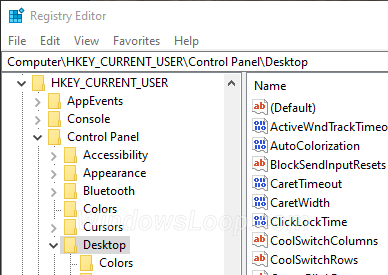
Εάν οι εφαρμογές αποκλείουν τον τερματισμό ή την επανεκκίνηση, θα δείτε το μήνυμα "Αυτή η εφαρμογή αποτρέπει τον τερματισμό" . Ακολουθούν τα βήματα για την επίλυση του προβλήματος, ώστε ο τερματισμός και η επανεκκίνηση να πάνε ομαλά.
Η αιτία του λάθους
Όταν τερματίζετε τα Windows, κλείνουν αυτόματα όλες τις εφαρμογές και τις υπηρεσίες που εκτελούνται. Ωστόσο, εάν μια εφαρμογή έχει μη αποθηκευμένα δεδομένα, μπορεί να εμποδίσει τα Windows να τερματίσουν τη λειτουργία του συστήματος. Το κλείσιμο της προβληματικής εφαρμογής και ο τερματισμός της λειτουργίας του συστήματος συνήθως θα βοηθήσει. Για παράδειγμα, εάν ανοίξετε ένα έγγραφο του Office και ξεχάσετε να αποθηκεύσετε τις αλλαγές, μπορεί να αποκλείσει τον τερματισμό λειτουργίας των Windows. Αυτό σας δίνει την ευκαιρία να αποθηκεύσετε την εργασία σας και να αποτρέψετε την απώλεια δεδομένων.
Αν και αυτή η δυνατότητα είναι εξαιρετική στο να σας προστατεύει από πιθανή απώλεια δεδομένων, μπορεί επίσης να είναι ενοχλητική επειδή αποτρέπει τον τερματισμό λειτουργίας. Για παράδειγμα, εάν βιάζεστε και πατήσετε αμέσως το κουμπί τερματισμού λειτουργίας, το σύστημα ενδέχεται να μην απενεργοποιηθεί αυτόματα επειδή οι εφαρμογές εμποδίζουν τη διαδικασία.
Εάν δεν χρειάζεστε αυτήν τη δυνατότητα και θέλετε τα Windows να αναγκάζουν τις εφαρμογές να κλείνουν κατά τον τερματισμό και την επανεκκίνηση, μπορείτε να το κάνετε με ένα απλό tweak.
Σε αυτόν τον γρήγορο και απλό οδηγό, αφήστε το Quantrimang.com να σας δείξει τα βήματα για τη διόρθωση σφαλμάτων εφαρμογών που εμποδίζουν τον τερματισμό ή την επανεκκίνηση στα Windows, αναγκάζοντας τον τερματισμό λειτουργίας χωρίς να παρεμποδίζουν οι εφαρμογές.
Πώς να διορθώσετε το σφάλμα "Αυτή η εφαρμογή αποτρέπει τον τερματισμό λειτουργίας".
Για να σταματήσετε να βλέπετε εφαρμογές που εμποδίζουν τις ειδοποιήσεις τερματισμού λειτουργίας, πρέπει να κάνετε μια απλή επεξεργασία μητρώου. Πριν κάνετε οποιεσδήποτε αλλαγές, δημιουργήστε αντίγραφα ασφαλείας του μητρώου .
Αυτά είναι τα βήματα που πρέπει να ακολουθήσετε για να διορθώσετε το σφάλμα αποτροπής τερματισμού της εφαρμογής στα Windows 10.
1. Ανοίξτε το μενού Έναρξη πατώντας το πλήκτρο Win.
2. Μπείτε στον Επεξεργαστή Μητρώου και κάντε κλικ Enterγια να ανοίξετε τον Επεξεργαστή Μητρώου .
3. Αντιγράψτε τη διαδρομή μητρώου που δίνεται παρακάτω:
HKEY_CURRENT_USER\Control Panel\Desktop4. Επικολλήστε το στη γραμμή διευθύνσεων και πατήστε Enterστο πληκτρολόγιο.
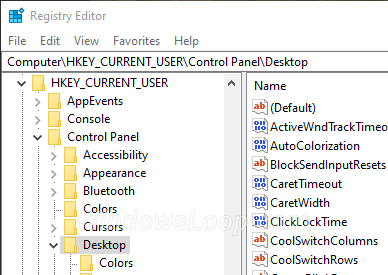
Επικολλήστε τη διαδρομή μητρώου στη γραμμή διευθύνσεων
5. Κάντε δεξί κλικ στο φάκελο Desktop.
6. Επιλέξτε String Value από το μενού New.
7. Εισαγάγετε το AutoEndTasks ως όνομα της νέας τιμής.
8. Κάντε διπλό κλικ στην τιμή AutoEndTasks που μόλις δημιουργήσατε.
9. Πληκτρολογήστε 1 στο κενό πεδίο. Κάντε κλικ στο OK.
10. Κλείστε τον Επεξεργαστή Μητρώου .
11. Επανεκκινήστε τα Windows.
Μετά την επανεκκίνηση του συστήματος, τα Windows θα αναγκάσουν να κλείσουν όλες τις εφαρμογές και τις υπηρεσίες κατά τον τερματισμό ή την επανεκκίνηση. Εφόσον τα Windows θα κλείσουν αναγκαστικά την εφαρμογή, το πρόβλημα επιλύθηκε και δεν θα βλέπετε πλέον το μήνυμα "Αυτή η εφαρμογή αποτρέπει τον τερματισμό λειτουργίας" στην οθόνη κλειδώματος.
Αυτός ο οδηγός θα σας δείξει πώς να αλλάξετε ή να επαναφέρετε την προεπιλεγμένη θέση του φακέλου Camera Roll στα Windows 10.
Η μείωση του μεγέθους και της χωρητικότητας των φωτογραφιών θα σας διευκολύνει να τις κοινοποιείτε ή να τις στέλνετε σε οποιονδήποτε. Συγκεκριμένα, στα Windows 10 μπορείτε να αλλάξετε το μέγεθος των φωτογραφιών ομαδικά με μερικά απλά βήματα.
Ένα μέρος για τον έλεγχο πολλών λειτουργιών απευθείας στο δίσκο συστήματος.
Στα Windows 10, μπορείτε να κατεβάσετε και να εγκαταστήσετε πρότυπα πολιτικής ομάδας για να διαχειριστείτε τις ρυθμίσεις του Microsoft Edge και αυτός ο οδηγός θα σας δείξει τη διαδικασία.
Η γραμμή εργασιών έχει περιορισμένο χώρο και αν εργάζεστε τακτικά με πολλές εφαρμογές, μπορεί γρήγορα να εξαντληθεί ο χώρος για να καρφιτσώσετε περισσότερες από τις αγαπημένες σας εφαρμογές.
Η γραμμή κατάστασης στο κάτω μέρος της Εξερεύνησης αρχείων σάς ενημερώνει πόσα στοιχεία βρίσκονται μέσα και επιλεγμένα για τον τρέχοντα ανοιχτό φάκελο. Τα δύο κουμπιά παρακάτω είναι επίσης διαθέσιμα στη δεξιά πλευρά της γραμμής κατάστασης.
Η Microsoft επιβεβαίωσε ότι η επόμενη σημαντική ενημέρωση είναι το Windows 10 Fall Creators Update. Δείτε πώς μπορείτε να ενημερώσετε το λειτουργικό σύστημα νωρίς πριν το κυκλοφορήσει επίσημα η εταιρεία.
Η Ασφάλεια των Windows στέλνει ειδοποιήσεις με σημαντικές πληροφορίες σχετικά με την υγεία και την ασφάλεια της συσκευής σας. Μπορείτε να καθορίσετε ποιες ειδοποιήσεις θέλετε να λαμβάνετε. Σε αυτό το άρθρο, το Quantrimang θα σας δείξει πώς να ενεργοποιείτε ή να απενεργοποιείτε τις ειδοποιήσεις από το Κέντρο ασφαλείας των Windows στα Windows 10.
Μπορεί επίσης να σας αρέσει ότι κάνοντας κλικ στο εικονίδιο της γραμμής εργασιών θα μεταβείτε κατευθείαν στο τελευταίο παράθυρο που είχατε ανοίξει στην εφαρμογή, χωρίς να χρειάζεται μικρογραφία.
Αν θέλετε να αλλάξετε την πρώτη ημέρα της εβδομάδας στα Windows 10 ώστε να ταιριάζει με τη χώρα στην οποία ζείτε, το περιβάλλον εργασίας σας ή να διαχειριστείτε καλύτερα το ημερολόγιό σας, μπορείτε να την αλλάξετε μέσω της εφαρμογής Ρυθμίσεις ή του Πίνακα Ελέγχου.
Ξεκινώντας από την έκδοση 1.20111.105.0 της εφαρμογής Your Phone, προστέθηκε μια νέα ρύθμιση πολλαπλών παραθύρων, η οποία σας επιτρέπει να ενεργοποιήσετε ή να απενεργοποιήσετε την προειδοποίηση πριν κλείσετε πολλά παράθυρα κατά την έξοδο από την εφαρμογή Your Phone.
Αυτός ο οδηγός θα σας δείξει πώς να ενεργοποιήσετε ή να απενεργοποιήσετε την πολιτική μακρών διαδρομών Win32 ώστε να έχει διαδρομές μεγαλύτερες από 260 χαρακτήρες για όλους τους χρήστες στα Windows 10.
Εγγραφείτε στο Tips.BlogCafeIT για να μάθετε πώς να απενεργοποιείτε τις προτεινόμενες εφαρμογές (Προτεινόμενες εφαρμογές) στα Windows 10 σε αυτό το άρθρο!
Σήμερα, η χρήση πολλών προγραμμάτων για φορητούς υπολογιστές προκαλεί γρήγορη εξάντληση της μπαταρίας. Αυτός είναι επίσης ένας από τους λόγους για τους οποίους οι μπαταρίες των υπολογιστών φθείρονται γρήγορα. Παρακάτω είναι οι πιο αποτελεσματικοί τρόποι εξοικονόμησης μπαταρίας στα Windows 10 που πρέπει να εξετάσουν οι αναγνώστες.
Εάν θέλετε, μπορείτε να τυποποιήσετε την εικόνα λογαριασμού για όλους τους χρήστες στον υπολογιστή σας στην προεπιλεγμένη εικόνα λογαριασμού και να αποτρέψετε τη δυνατότητα των χρηστών να αλλάξουν αργότερα την εικόνα του λογαριασμού τους.
Έχετε βαρεθεί τα Windows 10 να σας ενοχλούν με την εκκίνηση της οθόνης "Αξιοποιήστε ακόμη περισσότερο τα Windows" κάθε φορά που κάνετε ενημέρωση; Μπορεί να είναι χρήσιμο για μερικούς ανθρώπους, αλλά και εμπόδιο για εκείνους που δεν το χρειάζονται. Δείτε πώς μπορείτε να απενεργοποιήσετε αυτήν τη δυνατότητα.
Το νέο πρόγραμμα περιήγησης Edge της Microsoft που βασίζεται στο Chromium σταματά την υποστήριξη για αρχεία ηλεκτρονικών βιβλίων EPUB. Θα χρειαστείτε μια εφαρμογή ανάγνωσης EPUB τρίτου κατασκευαστή για να προβάλετε αρχεία EPUB στα Windows 10. Ακολουθούν μερικές καλές δωρεάν επιλογές για να διαλέξετε.
Εάν έχετε έναν ισχυρό υπολογιστή ή δεν έχετε πολλά προγράμματα εκκίνησης στα Windows 10, τότε μπορείτε να προσπαθήσετε να μειώσετε ή ακόμα και να απενεργοποιήσετε πλήρως την Καθυστέρηση εκκίνησης για να βοηθήσετε τον υπολογιστή σας να εκκινήσει πιο γρήγορα.
Ίσως δεν ξέρετε, αλλά ένα από τα μεγαλύτερα πλεονεκτήματα της χρήσης του OneDrive είναι η εξαιρετική του δυνατότητα, που ονομάζεται placeholders.
Με ορισμένες τροποποιήσεις μητρώου, μπορείτε να επεκτείνετε τις επιλογές στο μενού περιβάλλοντος, για παράδειγμα προσθέτοντας μια επιλογή Άνοιγμα με Σημειωματάριο σε αυτό.
Η λειτουργία Kiosk στα Windows 10 είναι μια λειτουργία για χρήση μόνο 1 εφαρμογής ή πρόσβαση σε μόνο 1 ιστότοπο με επισκέπτες επισκέπτες.
Αυτός ο οδηγός θα σας δείξει πώς να αλλάξετε ή να επαναφέρετε την προεπιλεγμένη θέση του φακέλου Camera Roll στα Windows 10.
Η επεξεργασία του αρχείου hosts μπορεί να προκαλέσει αδυναμία πρόσβασης στο Διαδίκτυο εάν το αρχείο δεν τροποποιηθεί σωστά. Το παρακάτω άρθρο θα σας καθοδηγήσει να επεξεργαστείτε το αρχείο hosts στα Windows 10.
Η μείωση του μεγέθους και της χωρητικότητας των φωτογραφιών θα σας διευκολύνει να τις κοινοποιείτε ή να τις στέλνετε σε οποιονδήποτε. Συγκεκριμένα, στα Windows 10 μπορείτε να αλλάξετε το μέγεθος των φωτογραφιών ομαδικά με μερικά απλά βήματα.
Εάν δεν χρειάζεται να εμφανίσετε αντικείμενα και μέρη που επισκεφτήκατε πρόσφατα για λόγους ασφαλείας ή απορρήτου, μπορείτε εύκολα να το απενεργοποιήσετε.
Η Microsoft μόλις κυκλοφόρησε το Windows 10 Anniversary Update με πολλές βελτιώσεις και νέες δυνατότητες. Σε αυτή τη νέα ενημέρωση θα δείτε πολλές αλλαγές. Από την υποστήριξη γραφίδας Windows Ink έως την υποστήριξη επέκτασης προγράμματος περιήγησης Microsoft Edge, το μενού Έναρξη και η Cortana έχουν επίσης βελτιωθεί σημαντικά.
Ένα μέρος για τον έλεγχο πολλών λειτουργιών απευθείας στο δίσκο συστήματος.
Στα Windows 10, μπορείτε να κατεβάσετε και να εγκαταστήσετε πρότυπα πολιτικής ομάδας για να διαχειριστείτε τις ρυθμίσεις του Microsoft Edge και αυτός ο οδηγός θα σας δείξει τη διαδικασία.
Η Dark Mode είναι μια διεπαφή σκούρου φόντου στα Windows 10, που βοηθά τον υπολογιστή να εξοικονομήσει ενέργεια από την μπαταρία και να μειώσει τον αντίκτυπο στα μάτια του χρήστη.
Η γραμμή εργασιών έχει περιορισμένο χώρο και αν εργάζεστε τακτικά με πολλές εφαρμογές, μπορεί γρήγορα να εξαντληθεί ο χώρος για να καρφιτσώσετε περισσότερες από τις αγαπημένες σας εφαρμογές.























